
С функцией автозапуска знакомы все, кто хоть когда-то имел опыт общения с компьютерами на Windows. Суть ее в том, что программа начинает работать сразу после включения компьютера, ее не нужно запускать дополнительно. У приложений для Android тоже есть такая настройка. Рассказываем, как работает автозапуск приложений и когда его стоит отключить.
Особенности автозапуска приложений на Android
Приложения, добавленные в список автозагрузок, работают на телефоне постоянно, но пользователь этого не видит. Мы можем видеть уведомления из мессенджеров, пуши от банков и маркетплейсов благодаря тому, что у этих приложений включен автозапуск, и они работают в фоновом режиме. Иначе вы бы видели уведомления о сообщениях только тогда, когда входите непосредственно в WhatsApp. Автозапуск — полезная функция для тех программ, которые постоянно должны работать в фоновом режиме. В целом, об этой опции и особенности можно даже не задумываться до тех пор, пока не возникнет необходимость отключить автозагрузку по каким-либо причинам: быстро садится аккумулятор, не выдерживает оперативная память и др.
Как отключить автозапуск приложений на андроид?
Когда нужен автозапуск приложений
Есть приложения, которые требуют автозапуска для постоянного информирования пользователя в режиме реального времени. Так работают будильник, мессенджеры, банковские приложения, службы такси и доставки еды. Благодаря автозапуску вы получаете оповещения о том, что машина подъезжает или о том, что на счет зачислена зарплата.
Приложения авиакомпаний тоже лучше оставить в автозагрузке, чтобы получать вовремя уведомления о смене выхода или задержке рейса. Проанализируйте весь перечень своих приложений, чтобы понять, о каких изменениях вы хотите получать мгновенное предупреждение. Только эти программы следует оставлять в автозагрузке. А вот для всех остальных можно запретить автозапуск — тогда вы перестанете получать бесконечные пуши от маркетплейсов, обновления альбомов в Яндекс.Музыке и другие не столь важные уведомления.
Как проверить список автозагружаемых приложений на Android
- Зайдите в Настройки — Приложения.
- Далее — Разрешения в верхнем меню.
- Автозапуск — посмотрите, у каких приложений активированы ползунки. Снимите лишние переключатели с программ, от которых вам не нужно получать срочные уведомления.
Обратите внимание, что при нажатии на ярлык программы выйдет дополнительная настройка взаимного запуска — параметр Разрешить приложениям запускать другие приложения. Этот переключатель лучше снять для всех.
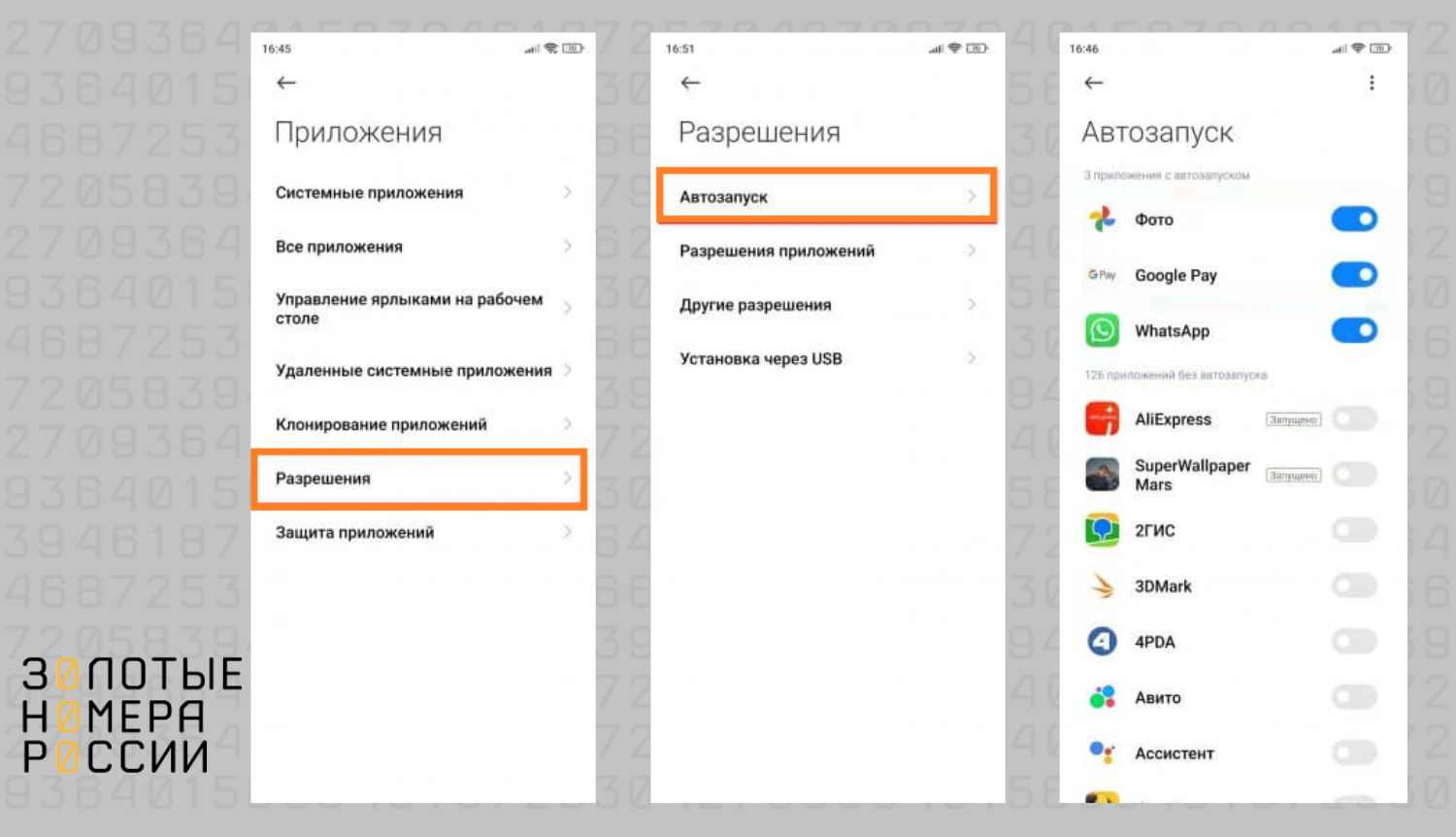
Еще неочевидная настройка — если нажать на три точки в правом верхнем углу, выйдет параметр Скрыть или показать системные приложения. Обычно в список всех приложений добавляется еще не менее 20 наименований. Так можно узнать, что в фоновом режиме работает камера, диктофон или галерея — в этом нет необходимости, и такие приложения можно сразу отключать.
Установка автозапуска программ по умолчанию на 2din магнитоле.
Как отключить автозапуск для приложения
Как вы уже поняли, опция отключается достаточно просто, в настройках приложений нужно снять переключатели с тех, от которых вам не нужно получать уведомления. Некоторые приложения могут некорректно сообщать, что система не разрешила их запуск. Рекомендуется проверять разрешения, выданные каждому приложению. Для этого проходим в меню Настройки — Приложения — О приложении — Автозапуск: смотрим, активирована ли функция.
Проблема только в том, что у пользователя может стоять на телефоне не менее сотни утилит, и каждую нужно проверить в отдельности. Для таких случаев существуют специальные приложения по контролю автозапуска.
Программы для остановки автозапуска
Auto Start Manager. Интерфейс позволяет легко добавлять и убирать приложения из списка для автозапуска. Хотя поддерживается только английский язык, интерфейс интуитивно понятен для всех.
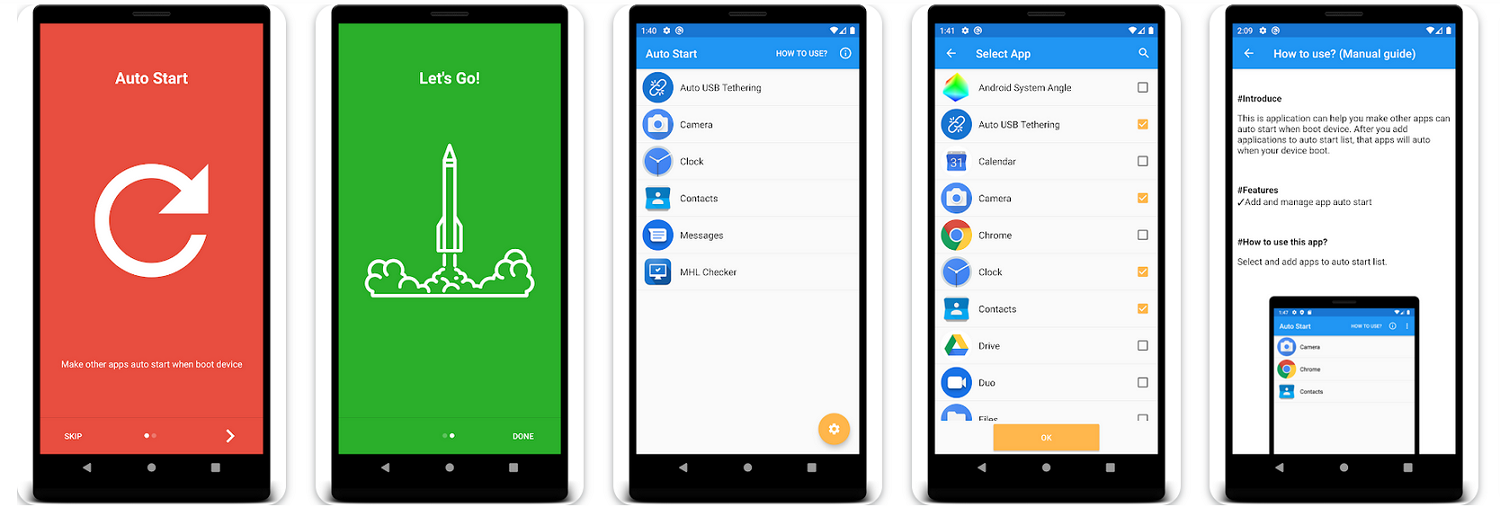
Greenify. Более мощное приложение для оптимизации всех процессов. Останавливает работу приложений в фоновом режиме, после чего телефон начинает работать существенно быстрее и плавнее.
Root booster. Инструмент для тех, кому нужно повысить быстродействие телефона и увеличить время заряда батареи. Несмотря на название, последняя версия не требует прав разработчика Android. Вот каким функционалом обладает приложение:
- гибернация — перевод приложений в спящий режим, остановка фоновых процессов для экономии энергии;
- изменение частоты процессора — есть драйвер, выбирающий оптимальную частоту между максимальными и минимальными значениями, что делает работу устройства более быстрой и стабильной;
- очистка системы — удаляет пустые папки, миниатюры изображений и остатки удаленных приложений;
- очистка кэша — стирание гигабайтов кэшированных данных из соцсетей и мессенджеров для освобождения внутреннего хранилища.
All-in-one-Tool. Удобное приложение с интерфейсом на русском языке. Помогает управлять файлами — перемещать их в разные папки, отключать автозапуск приложений, удалять неиспользуемые программы. Имеет опцию CPU-охладителя — завершает работу приложений, расходующих ресурсы системы. Отметим, что приложение полностью останавливает фоновые процессы отмеченных программ.
Если наблюдаются проблемы с уведомлениями, стоит включить автозапуск обратно. Это можно выяснить только на практике, все зависит от модели телефона и особенностей прошивки.
Любое из этих приложений подходит для контроля автозагрузки на Android и оптимизации других процессов. Пользователь почувствует эффект в виде ускорения работы, батарея также будет держать заряд дольше.
Выводы
Автозапуск приложений на Android — нюанс, о котором стоит задуматься только в том случае, если отмечены проблемы с быстродействием телефона, загрузкой оперативной памяти. Также можно остановить автозагрузку программ, которые докучают уведомлениями. Управление опцией происходит через настройки приложений (раздел Разрешения) или с помощью сторонних приложений-оптимизаторов.
Источник: www.topnomer.ru
Как отключить автозапуск приложений на Android

Статьи

Автоматический запуск приложений помогает операционной системе функционировать правильно и без сбоев. Однако, если без вашего ведома запускаются десятки программ, это сильно расходует системные ресурсы.
Рассмотрим несколько способов, позволяющих отключить программы, которые постоянно работают в фоне.
С помощью системных инструментов
Для того, чтобы отключить автозапуск приложений, сделайте следующее:
Шаг 1. Откройте настройки Android.

Шаг 2. Перейдите в раздел «Приложения».

Шаг 3. Выберите пункт «Разрешения».

Шаг 4. Откройте «Автозапуск».

Шаг 5. Отключите автозапуск для тех приложений, которые запускать автоматически не нужно. Для этого, деактивируйте соответствующие переключатели.

С помощью приложения Greenify
Если системных инструментов недостаточно или же вы желаете ограничить фоновую активность приложений, скачайте и установите программу Greenify. Утилита эффективна на смартфонах без root-доступа и работает на любой версии Android.
Установить и использовать программу совсем несложно:
Шаг 1. Найдите Greenify в Google Play и нажмите кнопку «Установить».

Шаг 2. Дождитесь окончания инсталляции и запустите приложение. Для этого, нажмите кнопку «Открыть».

Шаг 3. Откроется приветственное окно утилиты. Нажмите «Далее» для продолжения.

Шаг 4. На устройствах с root-доступом и без него программа использует отличные алгоритмы работы. Выберите нужный пункт и нажмите «Далее».

Шаг 5. Для правильной работы Greenify ему необходимо разрешение на доступ к данным об использовании приложений. Нажмите кнопку «Предоставить разрешение».

Шаг 6. В списке приложений отыщите «Greenify» и коснитесь его.

Шаг 7. Активируйте переключатель «Доступ к истории использования».

Шаг 8. Коснитесь кнопки «Закончить», чтобы перейти к работе с программой.

Шаг 9. Нажмите на «+», чтобы добавить программы, фоновую активность которых Greenify будет ограничивать.

Шаг 10. Выберите «Показать другие приложения».

Шаг 11. Выберите программы, автозапуск которых нужно контролировать, и нажмите по зеленой кнопке «Подтвердить».

Шаг 12. Теперь для того, чтобы ограничить выбранных приложений, можно использовать кнопку «Усыпить».

Обратите внимание! В настройках программы можно установить автоматическое ограничение фоновой активности.
Использование второго рабочего пространства
Операционная система Android, начиная с версии 7.1 Nougat поддерживает возможность подключения двух рабочих пространств. Это очень удобно, если один набор приложений вам нужен для работы, а другой – для повседневного использования. При этом, часть программ можно «заморозить», когда они не нужны. В таком случае, они не будут расходовать оперативную память и ресурсы процессора.
Обратите внимание! Некоторые производители смартфонов реализовали такую возможность на Android 6.0 Marshmallow.
Реализация второго пространства осуществляется, предусмотренными производителем средствами или сторонними приложениями. У каждого из этих способов есть свои преимущества и недостатки.
Коротко рассмотрим, как подключить рабочий профиль с помощью программы Island:
Шаг 1. Найдите Island в Google Play и нажмите кнопку «Установить».

Обратите внимание! Island работает на смартфонах с Android 7.0 и выше.
Шаг 2. На экране появится приветственное окно. Нажмите «Accept», чтобы принять предлагаемые условия.

Шаг 3. Нажмите «Принять и продолжить», чтобы разрешить создание рабочего профиля.

Шаг 4. Дождитесь, пока рабочий профиль будет настроен.

Шаг 5. Нажмите «Далее» для продолжения.

Шаг 6. Island – это ваш небольшой остров в системе Android. Здесь есть своя копия сервисов Google Play, магазина приложений и прочих системных приложений. Устанавливайте программы в рабочий профиль прямо из «Google Play Маркет», который находится в разделе «Island».

Шаг 7. Ограничьте автозапуск конкретного приложения. Для этого, удерживайте на нем палец до появления всплывающего меню в нижней части экрана. Затем нажмите на пиктограмму с изображением замка, чтобы ограничить фоновую активность программы.

Шаг 8. Замороженное приложение в Island подписано синим цветом. Нажмите на три точки, для того увидеть дополнительные параметры.

Шаг 9. Поскольку приложение Greenify глубоко интегрировано в Island, они могут работать в паре. Нажмите «Auto-freeze with Greenify», чтобы автоматически замораживать выделенное приложение.
Источник: 4pda.tech
Как включить или отключить автозагрузку приложения на смартфоне Huawei.


Любой человек, пользующийся персональным компьютером (ПК), знает, что если в раздел «Автозагрузка» добавить название программы из компьютера, то при его включении эта программа будет обязательно запущена автоматически, и её уже не надо будет запускать вручную при каждом включении ПК.
Владелец же смартфона догадывается, что на его Android-устройстве наверняка тоже есть такая возможность, но опыт пользования Персональным Компьютером может и не пригодиться, так как телефоны имеют совершенно другую логику управления. Это связанно со спецификой мобильных устройств связи, имеющих полное автоматическое управление и рассчитано на абсолютно любого человека, который может даже и не иметь опыта работы с ПЭВМ.
Но потребность в автозагрузке важных программ часто возникает и её нужно как-то решать.
Случай из жизни: на смартфон пожилого человека с пониженным слухом поставили программу «Усилитель звука», чтобы он мог лучше слышать при разговоре. Но система управления Android смартфона не всегда включает эту программу в активный режим с целью сохранения общего быстродействия телефона.
Операционная система смартфонов Android создана таким образом, что она сама регулирует включение или отключение работы большинства приложений смартфона. Странно, но это так. Это потому, что смартфон «маленький», и большое количество одновременно запущенных приложений приведёт к резкому падению быстродействия устройства. Поэтому в дело включается Искусственный Интеллект (ИИ) смартфона и он, уже на основе анализа предпочтений своего хозяина (т.е. владельца смартфона), определяет, какие программы должны быть запущены сейчас, какие должны быть «подзагружены» (т.е. быть в фоновом режиме), а какие будут ждать команды на старт, когда их позовут. И это всё, чтобы обеспечить высочайшее быстродействие: только владелец смартфона о чем-то подумал, как «нужные» приложения сразу включаются в работу с пол-оборота.
А как помочь в этом случае и подключить обязательный запуск этой важной программы при каждом включении телефона?
Для этого в настройках смартфона нужно переключить управление запуска этой программы с автоматического управления в ручной режим с обязательным подключением «автозапуска».
Далее мы опишем порядок включения обязательной автозагрузки приложения «Усилитель звука» при включении телефона на примере смартфона Huawei P smart под Операционной Системой Android 9 Pie.
Инструкция по включению обязательного автозапуска приложения на смартфоне Huawei (honor).
1. Запускаем приложение «Диспетчер телефона».
На первой странице «Диспетчера телефона» входим в раздел «Батарея».

2. В разделе «Батарея» выбрать пункт «Запуск приложений».
В подразделе находится весь список запущенных приложений на смартфоне. Как правило, по умолчанию все программы находятся под «Автоматическим управлением» Искусственного Интеллекта операционной системы Android. В этом списке нужно найти наше приложение «Усилитель звука» и выключить переключатель «Автоматического управления».

3. Далее в окне «Управление вручную» нужно проверить положение переключателя ручного управления для пункта «Автозапуск» нашего приложения — он должен быть во включённом положении. Это обеспечит обязательный запуск программы «Усилитель звука» при каждом включении телефона.
После этого нужно нажать на кнопку «ОК».
Теперь в разделе «Запуск приложений» есть три приложения, которые переведены под «Управление вручную».

4. Чтобы перейти к настройкам автозапуска приложений в режиме управления вручную нужно нажать на значок «Троеточие» вверху экрана. А после в открывшемся меню нажать на позицию «Управление вручную».
В настройках «Управления вручную» размещён список приложений, где для каждой программы можно включить или отключить следующие функции:
— Автозапуск;
— Косвенный запуск;
— Работа в фоновом режиме.
Находясь в этом разделе, вы можете для каждого приложения отключить «Автозапуск», сняв синюю метку «Автозапуска» в строке этой программы. В результате чего при новом включении смартфона эта программа уже не будет запущена. И для её запуска, в случае необходимости, нужно будет запускать уже вручную, нажав на её значок на Экране приложений телефона.

5. Для того, чтобы проверить, как работает механизм автоматического управления автозапуском, нужно в разделе «Запуск приложений» вначале нажать на значок «Троеточие» вверху экрана, а после в открывшемся меню нажать на позицию «Записи о запуске».
Находясь в разделе «Записи о запуске» можно просмотреть, какие приложения смартфон включал при запуске смартфона, а какие нет. На одной странице есть приложения, которые были подключены (выделены голубым цветом), а есть и те, которым было отказано в автозапуске (выделены жёлтым цветом).
Источник: h-helpers.ru